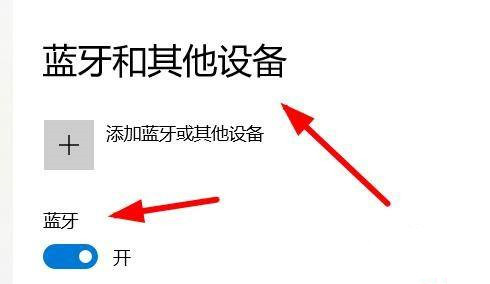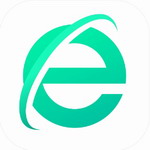Adobe Photoshop作为业界领先的图像处理软件,广泛应用于设计、摄影和创意工作中。其强大的笔刷功能让用户能够轻松实现各种绘图和编辑效果,但许多初学者对如何导入自定义笔刷感到困惑。掌握笔刷导入方法不仅能提升工作效率,还能解锁更多创意可能性。本文将提供一份详尽的Photoshop笔刷导入指南,帮助您一步步完成操作,确保整个过程顺畅无阻。无论您是PS新手还是经验丰富的用户,这些清晰指令都能让您快速上手。
Photoshop笔刷导入方法详解:
首先,您需要准备所需的笔刷文件。通常,这些文件以.abr格式提供,可以从官方资源或可信赖的设计社区下载。下载完成后,请确保文件保存在您方便访问的位置,如桌面或特定文件夹。接下来,启动Photoshop软件,进入工作界面。在左侧工具栏中,找到并选中"画笔"工具图标,这一步是导入过程的基础,确保工具激活后才能进行后续操作。
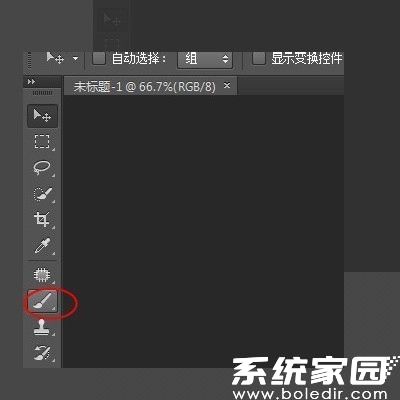
激活画笔工具后,您需要调整相关参数以准备导入。在软件界面的最上方菜单栏下方,会显示一个画笔大小的调节选项,其右侧有一个小下拉箭头。点击这个箭头,会展开画笔预设面板。这里展示了当前加载的默认笔刷库,但为了导入新内容,您需进一步操作。这个步骤至关重要,因为它为载入新笔刷设置了环境,避免在后续过程中出现错误。

打开下拉箭头后,注意面板的右上角区域。在PS CC及以上版本,您会看到一个齿轮状设置图标;如果是较早版本如CS6,则可能是一个小三角形按钮。点击此图标或按钮,会弹出一个选项菜单。在这个菜单中,仔细查找"载入画笔"命令,它通常位于列表中部或靠上位置。这一步确保了系统识别到导入指令,如果您未找到该选项,建议检查Photoshop版本是否支持此功能。
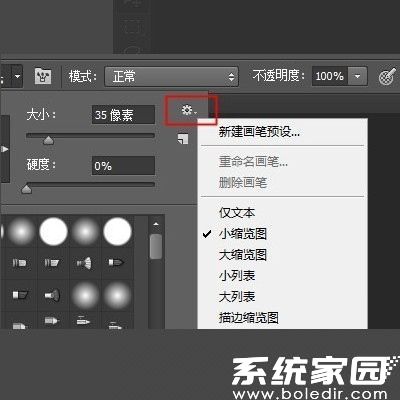
选择"载入画笔"后,系统会自动打开文件浏览器窗口。您需要导航到之前保存笔刷文件的目录,例如下载文件夹或自定义路径。在浏览器中,浏览文件列表,找到下载的.abr格式笔刷文件。选中该文件,然后点击窗口右下角的"载入"按钮。这个过程要求文件格式正确,如果遇到无法识别的情况,请确认笔刷是否兼容您的PS版本。
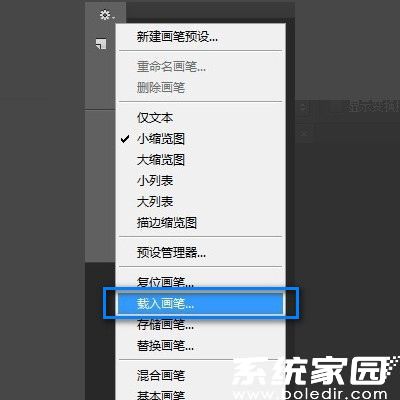
点击"载入"后,Photoshop会开始处理导入请求。稍等片刻,系统会显示加载进度条,完成后自动关闭窗口。此时,返回画笔预设面板,查看新笔刷是否已添加进去。您可以通过滚动列表或搜索功能确认,如果成功导入,笔刷名称会出现在库中。这一步验证了导入是否有效,建议测试一两个笔刷以确保它们正常工作。
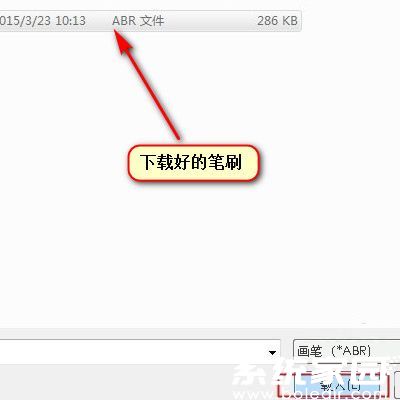
确认加载完成后,您就可以自由使用这些新笔刷了。在画笔工具中,选择导入的笔刷,调整大小、硬度或不透明度等参数,然后直接在画布上绘制测试效果。导入的笔刷与默认库无缝集成,支持所有标准编辑操作。如果在使用中发现异常,如笔刷显示错误或功能缺失,可能是文件损坏或版本不匹配,这时重新下载并导入通常能解决问题。

导入成功后,新笔刷会永久保存在您的库中,除非手动删除。这意味着在后续的PS会话中,无需重复导入步骤。您可以随时通过画笔预设面板访问它们,进行创意设计。此外,定期整理笔刷库能提升效率,移除不常用的项以保持界面整洁。导入过程虽简单,但掌握后能大幅扩展您的设计工具集。

综上所述,导入Photoshop笔刷是一个直观且高效的过程,只需按照上述步骤操作即可完成。从下载文件到最终使用,每个环节都设计得用户友好,确保即使是新手也能快速掌握。通过导入自定义笔刷,您能解锁更多设计可能性,提升工作效率。如果您在操作中遇到任何疑问,建议参考官方文档或社区支持。更多实用技巧和资源,敬请关注相关平台更新。